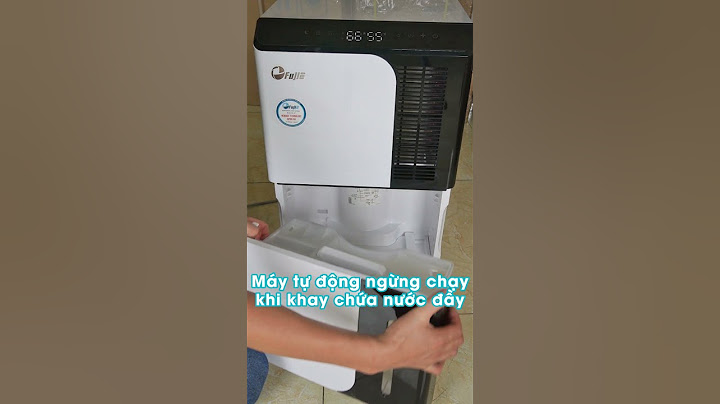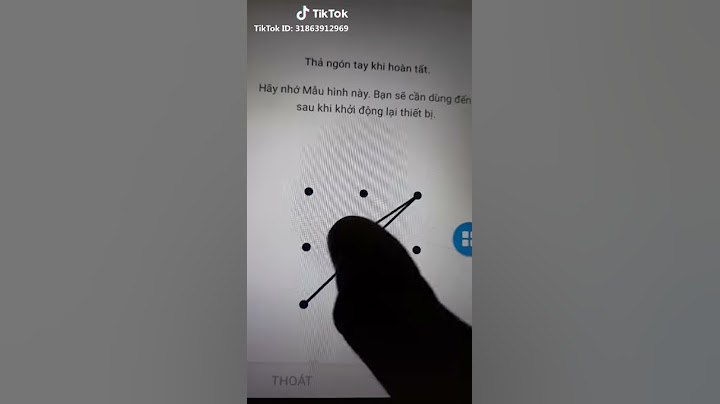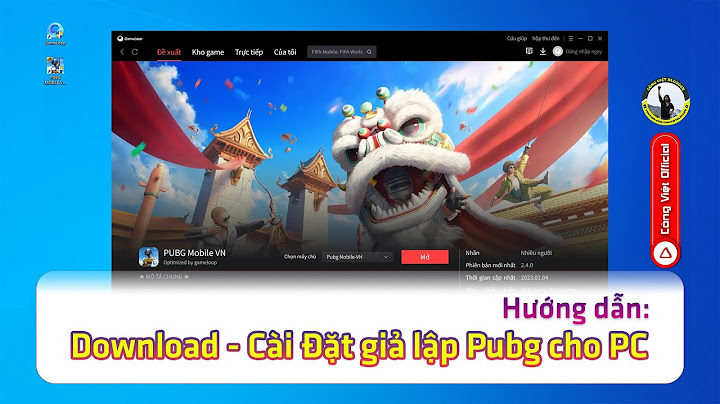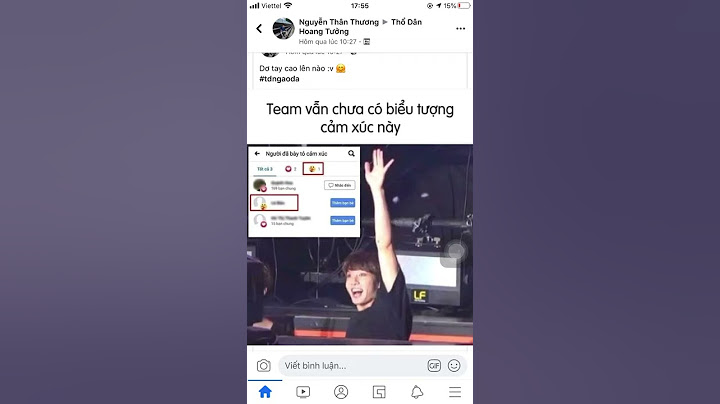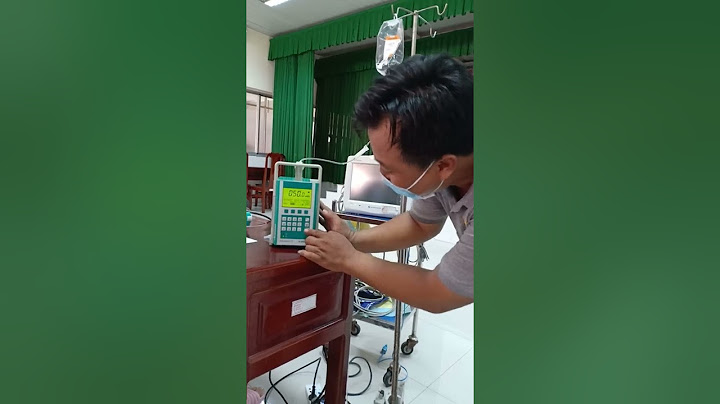Dưới đây là 7 cách lấy dữ liệu từ website khác bằng PHP đơn giản giúp bạn có một trang web phong phú hơn Show
Tóm Tắt Bài Viết 1. Sử dụng thư viện snoopyBạn có thể download snoopy ở website sau: https://sourceforge.net/projects/snoopy/ <?php require('Snoopy.class.php'); // nhúng thư viện snoopy từ gói tải về $snoopy = new Snoopy; // tạo đối tượng $url = "http://www.dammio.com"; $snoopy->fetch($url); // đọc nội dung $lines_string = $snoopy->results; // lưu theo các dòng echo $lines_string; // hiển thị dữ liệu ?> 2. Sử dụng hàm fsockopen()Hàm fsockopen() cũng là một cách để lấy dữ liệu từ website thông qua cổng 80: <?php $fp = fsockopen("dammio.com", 80, $errno, $errstr, 30); // mở socket lấy dữ liệu từ server if (!$fp) { echo "$errstr ($errno) n"; } else { $out = "GET / HTTP/1.1rn"; $out .= "Host: t.qq.comrn"; $out .= "Connection: Closernrn"; fwrite($fp, $out); // lấy dữ liệu while (!feof($fp)) { echo fgets($fp, 128); // hiển thị dữ liệu } fclose($fp); } ?> 3. Sử dụng cURLĐể lấy dữ liệu từ website khác bằng PHP với cách dùng cURL, bạn cần kích hoạt chức năng này ở tập tin php .ini. Tiếp theo, bạn bỏ chú thích dòng này extension = php_curl.dll. Đồng thời cài đặt cURL ở Linux. Trong trường hợp bạn dùng gói XAMPP ở Windows, bạn thực hiện theo những bước sau đây: Bước 1: Mở 3 tập tin sau:
Bước 2: Dòng sau tập tin php.ini, bạn bỏ chú thích (;) ;extension=php_curl.dll sang extension=php_curl.dll Bước 3: Bạn khởi động server Apache đồng thời sử dụng hàm phpinfo() để kiểm tra cURL đã được kích hoạt chưa. Dưới đây là ví dụ cách lấy dữ liệu từ website: <?php $url='https://www.bkns.vn'; $ch=curl_init(); $timeout=5; // thời gian đợi để lấy dữ liệu curl_setopt($ch, CURLOPT_URL, $url); curl_setopt($ch, CURLOPT_RETURNTRANSFER, 1); curl_setopt($ch, CURLOPT_CONNECTTIMEOUT, $timeout); $lines_string=curl_exec($ch); // lấy nội dung theo URL curl_close($ch); // giải phóng tài liệu sau khi lấy dữ liệu echo $lines_string; // hiển thị dữ liệu ?> 4. Sử dụng hàm close, fopen() và fread()close, fopen() và fread() có chức năng là đóng tập tin (nguồn hiển thị), đọc nguồn dữ liệu và mở tập tin Bạn có thể lấy dữ liệu từ trang bkns như sau: <?php $url='https://www.bkns.vn'; $handle = fopen($url,"rb"); // mở tập tin theo đường dẫn, "rb" có nghĩa là mở tập tin (đường dẫn) không phải là dạng văn bản. $lines_string=""; // đọc nội dung do{ $data=fread($handle,1024); if(strlen($data)==0) { break; } $lines_string.=$data; }while(true); fclose($handle); // đóng nguồn dữ liệu sau khi đọc xong echo $lines_string; // hiển thị dữ liệu kết quả ?> 5. Sử dụng hàm file_get_contents()Bạn có thể sử dụng hàm file_get_contents() nhằm mục đích lấy nội dung web. Đầu tiên bạn cần kích hoạt chức năng allow_url_fopen nằm trong tập tin php.ini, bằng cách thiết lập dòng allow_url_fopen = On. Lưu ý, nếu dòng này không được thiết lập thì 2 hàm fopen và file_get_contents sẽ không làm việc. <?php $url = 'https://www.bkns.vn'; $lines_string = file_get_contents($url); echo htmlspecialchars($lines_string); // hiển thị dữ liệu ?> 6. Sử dụng hàm file() trong PHPBạn có thể sử dụng PHP trong HTML để thực hiện chức năng lấy dữ liệu từ URL nào đó. Chẳng hạn lấy từ dữ liệu website bkns và hiển thị trên màn hình như sau: Clone website WordPress là một trong những cách đơn giản và tiết kiệm thời gian để triển khai một trang web mới. Tuy nhiên, như mọi công nghệ khác, việc sử dụng phương pháp này cũng có những ưu điểm và nhược điểm riêng. Với sự phát triển của các công cụ và dịch vụ mới, việc clone trang web WordPress cũng trở nên đơn giản và dễ dàng hơn. Vì vậy, trong bài viết này, chúng ta sẽ cùng tìm hiểu về các ưu nhược điểm của việc clone trang web WordPress và hướng dẫn thực hiện clone trang web bằng hai phương pháp khác nhau. Clone website WordPress là gì?Clone website WordPress là quá trình tạo ra một bản sao hoàn chỉnh của một trang web WordPress hiện có. Quá trình này thường bao gồm sao chép tất cả các tệp và cơ sở dữ liệu của trang web gốc và cài đặt chúng trên một máy chủ mới hoặc một tên miền khác. Mục đích chính của việc clone website WordPress là để tạo ra một bản sao của trang web gốc, cho phép người dùng thử nghiệm các tính năng mới hoặc thay đổi cấu trúc của trang web mà không ảnh hưởng đến trang web chính. Ngoài ra, việc clone website cũng có thể giúp sao lưu và phục hồi dữ liệu trang web khi cần thiết. Có nhiều công cụ và plugin cho phép người dùng clone website WordPress một cách dễ dàng và nhanh chóng. Tuy nhiên, người dùng cần có kiến thức về quản trị website WordPress và quản lý máy chủ để thực hiện quá trình này một cách an toàn và hiệu quả. Clone WordPress website có ưu/nhược điểm gì?Ưu điểm của việc clone website WordPress:
Nhược điểm của việc clone website WordPress:
Tóm lại, việc clone website WordPress có nhiều ưu điểm như giúp thử nghiệm các tính năng mới, tiết kiệm chi phí và dễ dàng sao lưu và phục hồi dữ liệu. Tuy nhiên, việc clone cũng có nhược điểm như sự trùng lặp nội dung, yêu cầu kiến thức kỹ thuật và có thể dễ bị tấn công nếu không được áp dụng các biện pháp bảo mật thích hợp.  Tại sao nên Clone website WordPress?Có nhiều lý do để clone một trang web WordPress, bao gồm:
Tóm lại, việc clone một trang web WordPress có nhiều ưu điểm và là một cách hiệu quả để quản lý, phát triển và bảo vệ trang web của bạn. Các cách Clone website WordPressCó nhiều cách để clone một trang web WordPress. Dưới đây là một số cách phổ biến:
Tùy thuộc vào nhu cầu của bạn và khả năng kỹ thuật của bạn, bạn có thể chọn phương pháp phù hợp nhất để clone trang web WordPress của mình.  Hướng dẫn Clone WordPress website bằng plugin DuplicatorDuplicator là một plugin WordPress miễn phí và rất phổ biến được sử dụng để clone và sao lưu các trang web WordPress. Sau đây là hướng dẫn cơ bản để clone trang web WordPress bằng Duplicator: Bước 1: Cài đặt và kích hoạt plugin Duplicator Bạn có thể tìm kiếm plugin Duplicator trên trang quản lý plugin trong WordPress hoặc tải plugin về và cài đặt bằng tay. Sau đó, kích hoạt plugin Duplicator để sử dụng. Bước 2: Tạo gói sao lưu (package) của trang web Sau khi kích hoạt plugin Duplicator, bạn sẽ thấy một menu mới được thêm vào trong trang quản trị WordPress. Trong menu này, chọn mục Duplicator và click vào nút Create New: <img src="https://i.imgur.com/TG9bYRC.png" alt="Duplicator menu in WordPress dashboard" width="500" /> Tiếp theo, plugin Duplicator sẽ thực hiện một số kiểm tra đối với trang web của bạn và nếu không có lỗi, bạn có thể click vào nút Next để tiếp tục. Ở bước tiếp theo, bạn sẽ phải đặt tên cho gói sao lưu (package), chọn các tùy chọn bổ sung nếu cần và click vào nút Create: <img src="https://i.imgur.com/1hjGZJh.png" alt="Duplicator create package" width="500" /> Quá trình tạo gói sao lưu sẽ diễn ra trong vài phút, phụ thuộc vào kích thước của trang web của bạn. Bước 3: Tải về gói sao lưu và file Installer Sau khi gói sao lưu được tạo, bạn có thể tải về gói sao lưu và file Installer để clone trang web. Click vào nút Download để tải về gói sao lưu và file Installer: <img src="https://i.imgur.com/NSZwhI7.png" alt="Duplicator download package" width="500" /> Bước 4: Cài đặt trang web clone bằng Duplicator Installer Để cài đặt trang web clone, bạn phải upload gói sao lưu và file Installer lên máy chủ của mình và truy cập vào file Installer thông qua trình duyệt. Upload gói sao lưu và file Installer vào thư mục gốc của trang web và truy cập vào địa chỉ URL tới file Installer. Chẳng hạn như: http://yourdomain.com/installer.php Tiếp theo, bạn cần nhập các thông tin cấu hình cho trang web clone, bao gồm tên cơ sở dữ liệu, tên người dùng và mật khẩu để truy cập vào cơ sở dữ liệu. Sau khi nhập đầy đủ thông tin, click vào nút Test Database để kiểm tra kết nối. Nếu kết nối thành công, bạn sẽ được chuyển đến bước tiếp theo để cài đặt trang web clone. Tại đây, bạn sẽ thấy một số tùy chọn bao gồm:
Điền đầy đủ thông tin và click vào nút Next để tiếp tục. Bước 5: Hoàn tất cài đặt trang web clone Sau khi hoàn tất các bước cài đặt, Duplicator sẽ bắt đầu giải nén gói sao lưu và cài đặt trang web clone. Quá trình này có thể mất vài phút tùy thuộc vào kích thước của trang web. Khi quá trình cài đặt hoàn tất, bạn có thể truy cập vào trang web clone bằng địa chỉ URL bạn đã thiết lập. Lưu ý rằng, sau khi cài đặt trang web clone, bạn cần phải thực hiện các bước cập nhật và bảo trì trang web clone để đảm bảo tính ổn định và an toàn của trang web. Đó là một hướng dẫn cơ bản để clone trang web WordPress bằng plugin Duplicator. Tuy nhiên, nếu bạn không tự tin để thực hiện việc này, hãy tham khảo ý kiến của các chuyên gia hoặc nhờ đến sự giúp đỡ của những người có kinh nghiệm trong lĩnh vực này. Hướng dẫn Clone WordPress website sử dụng dịch vụ hosting TentenĐể clone trang web WordPress sử dụng dịch vụ hosting TenTen, bạn có thể làm theo các bước sau: Bước 1: Đăng nhập vào tài khoản TenTen Truy cập vào trang chủ của TenTen và đăng nhập vào tài khoản của bạn bằng cách nhập tên đăng nhập và mật khẩu của bạn. Bước 2: Tạo một bản sao lưu của trang web WordPress Để tạo một bản sao lưu của trang web WordPress, bạn có thể sử dụng tính năng Backup trong cPanel của TenTen. Để truy cập vào tính năng này, bạn có thể làm theo các bước sau:
Bước 3: Tải lên bản sao lưu vào tài khoản hosting mới Sau khi tạo bản sao lưu, bạn có thể tải lên bản sao lưu này vào tài khoản hosting mới. Để làm điều này, bạn có thể sử dụng tính năng File Manager trong cPanel của TenTen. Để truy cập vào tính năng này, bạn có thể làm theo các bước sau:
Bước 4: Khôi phục bản sao lưu trang web WordPress Sau khi tải lên bản sao lưu trang web WordPress, bạn có thể khôi phục bản sao lưu này để tạo một bản sao của trang web. Để làm điều này, bạn có thể sử dụng tính năng "Restore Manager" trong cPanel của TenTen. Để truy cập vào tính năng này, bạn có thể làm theo các bước sau:
Bước 5: Điều chỉnh cấu hình và kiểm tra trang web
Kết luậnNhư vậy, chúng ta đã tìm hiểu về các ưu nhược điểm của việc clone trang web WordPress, cũng như cách thực hiện clone trang web bằng hai phương pháp khác nhau: sử dụng plugin Duplicator và dịch vụ hosting TenTen. Việc clone trang web WordPress có thể giúp tiết kiệm thời gian và công sức trong việc triển khai một trang web mới, đặc biệt là khi bạn cần phải tạo ra nhiều trang web giống nhau. Tuy nhiên, điều quan trọng là bạn cần phải đảm bảo rằng các trang web mới được cấu hình đúng cách và kiểm tra kỹ trước khi chuyển sang môi trường sản phẩm để đảm bảo tính ổn định và bảo mật của trang web. |